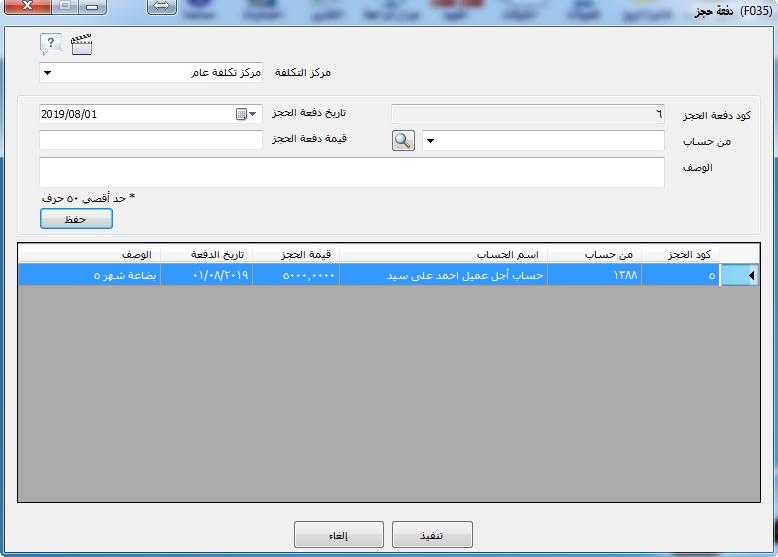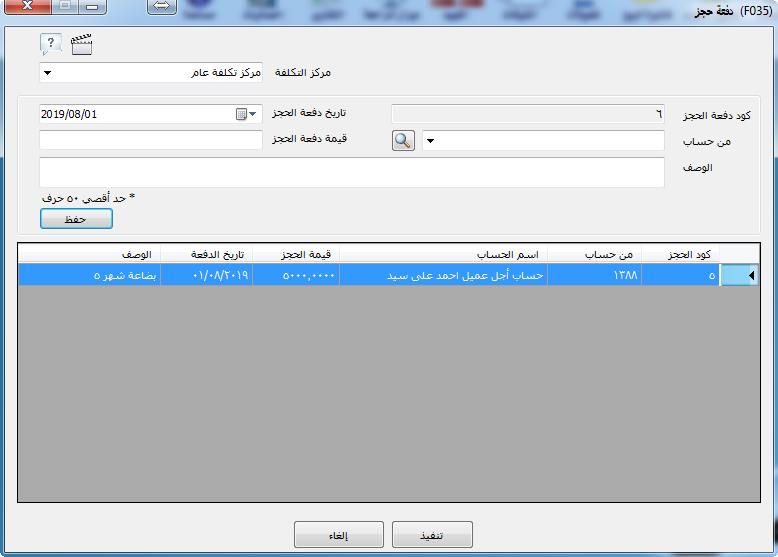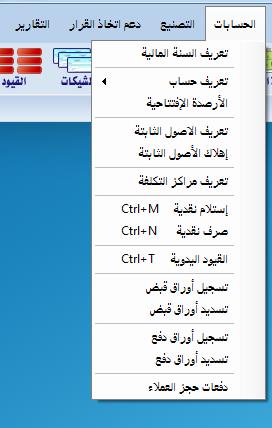
تعريف السنة المالية :
كما أن السنة المالية تختلف بدايتها ونهايتها من بلد إلى بلد ومن طبيعة نشاط إلى آخر على سبي المثال في مصر
جميع المنشآت التي لا تملكها الدولة تبدأ من أول يناير من السنة الميلادية وتنتهي في آخر ديسمبر للسنة الميلادية
وفي المملكة العربية السعودية تبدأ من أول شهر محرم وتنتهي آخر شهر ذي الحجة.
وفي مصر أيضا جميع القطاعات الحكومية والمنشأت التي تملكها الدولة تبدأ السنة المالية من أول
يوليو وتنتهي آخر يونيو في السنة التالية.
ولتعريف السنة المالية نقوم بفتح قائمة الحسابات ونختر منها " السنة المالية " كما بالشكل التالى :
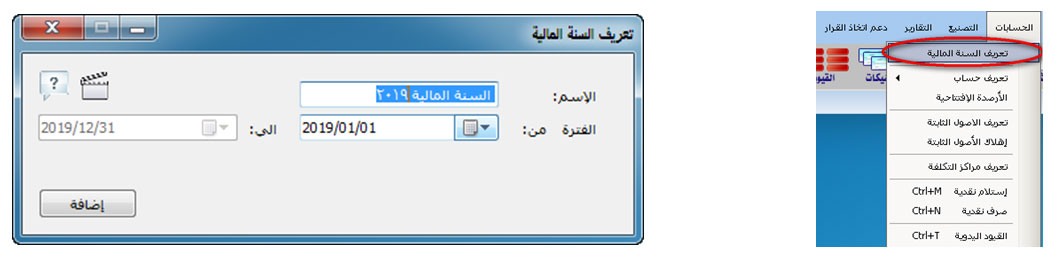
من خلال هذه الشاشة يمكنك تعريف السنه الماليه ، فعليك بكتابة اسم السنه الماليه ثم تحدد
بدايه السنه الماليه ثم الضغط على زر اضافة .
تعريف الحسابات :
من المهم عند البداية بنظام الافضل المحاسبى تعريف الحسابات المختلفة التى سيتم التعامل معها بشكل
دورى مثل حسابات جارى الشركاء ، الحسابات البنكية ، حسابات العملاء والموردين ، وحسابات المصروفات
المختلفة من رواتب وايجار مخازن ومصروفات نثرية الخ ............ . ويوفر البرنامج شجرة حسابات متكاملة
تحتوى على اغلب الحسابات الافتراضية التى سيتم التعامل معها مع امكانية تغيير مسميات وترتيب هذه الحسابات
كما يتناسب مع منشأتك التجارية . وللوصول لشجرة الحسابات نفتح قائمة الحسابات ونختر منها " تعريف حساب " ستظهر
قائمة فرعية تحتوى على " الحسابات العامة " ، " حسابات مصروفات " ، " حسابات بنكية " ، " حسابات خزائن " .
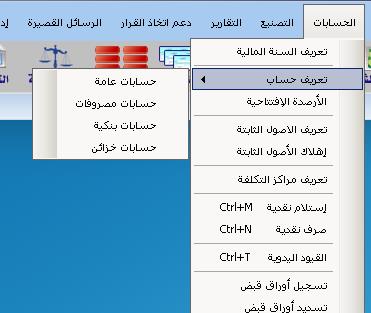
فاذا قمنا باختيار حسابات عامة ستظهر لنا شاشة باسم "تعريف حساب" بهذا الشكل والتى منها يتم تعريف اى حساب
سواء ان كان اصول أو خصوم أو ايرادات أو مصروفات .
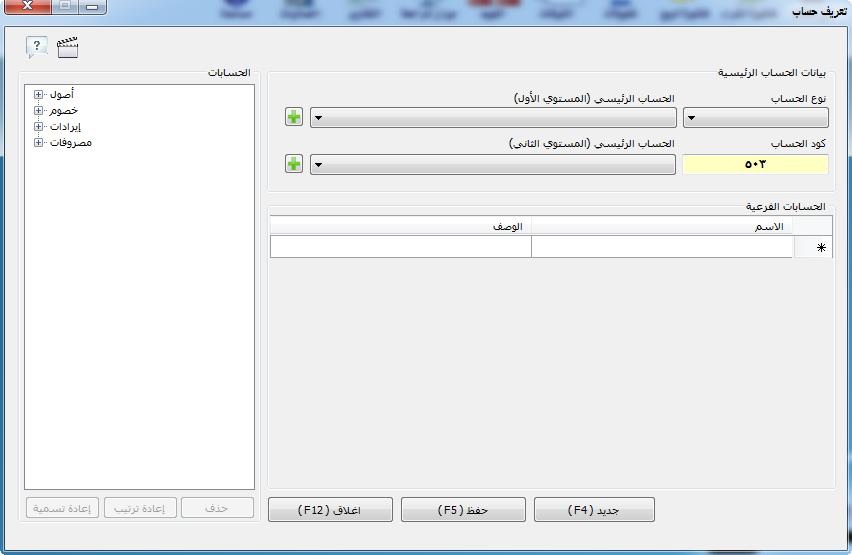
هناك اربعة انواع رئيسية للحسابات وهما الاصول والخصوم والايرادات والمصروفات كما يظهر بشجرة الحسابات
ويوجد تحت كل حساب رئيسى حساب رئيسى مستوى اول ، وحساب رئيسى مستوى ثانى ويندرج تحتهما الحسابات
الفرعية كما بالشكل التالى :
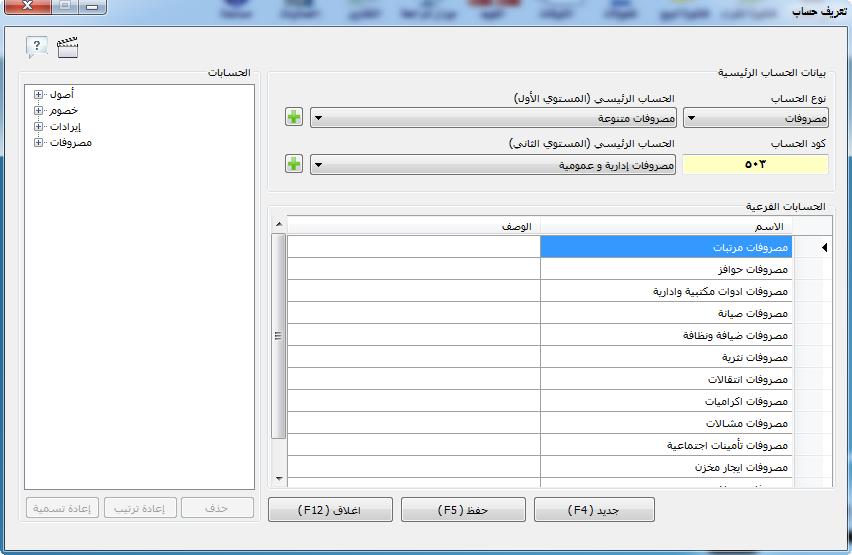
كما يمكنك اعادة ترتيب او اعادة تسمية اى حساب من هذه الحسابات عن طريق استخدام زر " اعادة ترتيب " ، " زر اعادة تسمية " .
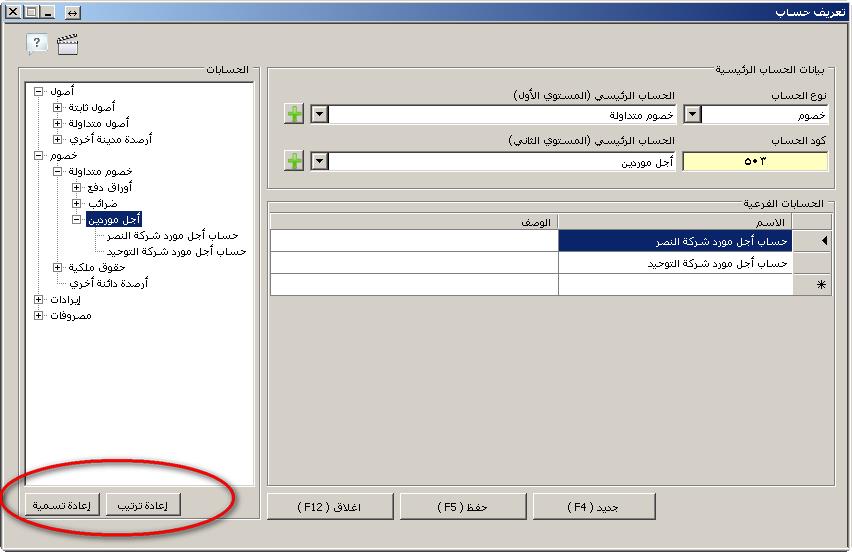
ويمكنك تعريف حساب جديد مثل " حساب جارى شريك معين " عن طريق اتباع الخطوات التالية :
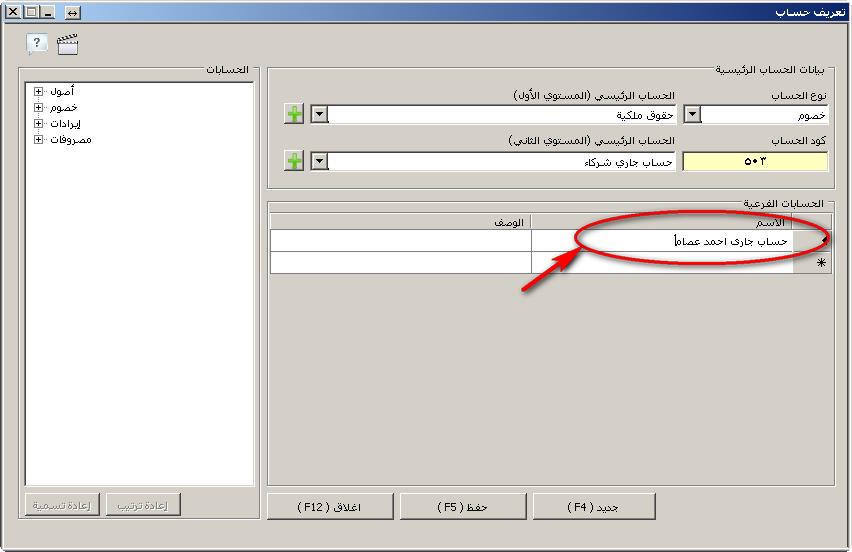
قم بفتح قائمة " نوع الحساب " ونختر منها " خصوم " ثم نقوم بفتح الحساب الرئيسى المستوى الاول
" حقوق ملكية " ثم نختر " حساب جارى شركاء " فى الحساب الرئيسى المستوى الثانى ، ثم نكتب اسم
الحساب الفرعى كما هو مبين بالشكل السابق بعد ذلك نضغط زر " حفظ " لحفظ الحساب الجديد لاضافته
الى شجرة الحسابات .
الارصدة الافتتاحية :
هذه المرحلة هامة جداً عند بداية استخدام برنامج الافضل فمن خلال الارصدة الافتتاحية يمكنك اضافة
الرصيد الافتتاحى الخاص برأس المال والخزائن وبضاعة اول المدة وحسابات الاجل الخاصة بالموردين
والعملاء وارصدة الحسابات البنكية والاصول الثابتة والمتداولة .
فاذا اردنا على سبيل المثال ادخال الارصدة الافتتاحية لشركة فنتبع الاجراءات الآتية :
أ- ادخال الرصيد الافتتاحى لبضاعة اول المدة :
اى ادخال قيمة البضاعة بالمخازن عند بداية العمل بالبرنامج قبل عمل اى فواتير بيع وتكون نوع الحركة " مدينة "
كما هو موضح بالشكل التالى :
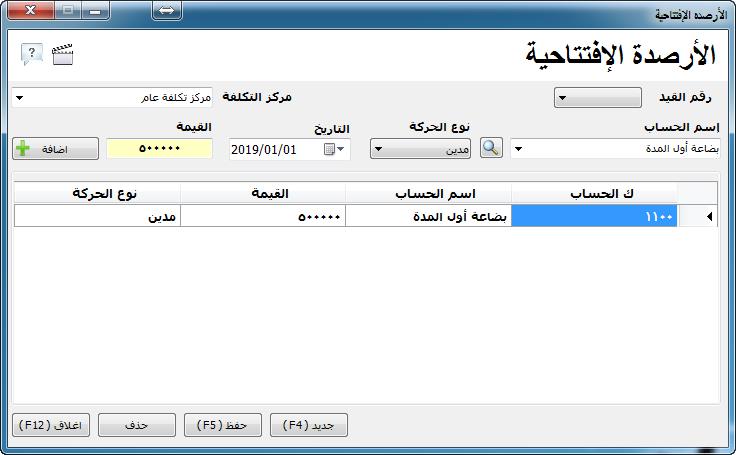
أ- ادخال حسابات آجل الموردين :
حيث يتم ادخال الرصيد الافتتاحى لحسابات اجل الموردين عند بداية استخدام البرنامج
وتكون نوع الحركة " دائنة " كما هو موضح بالشكل التالى :
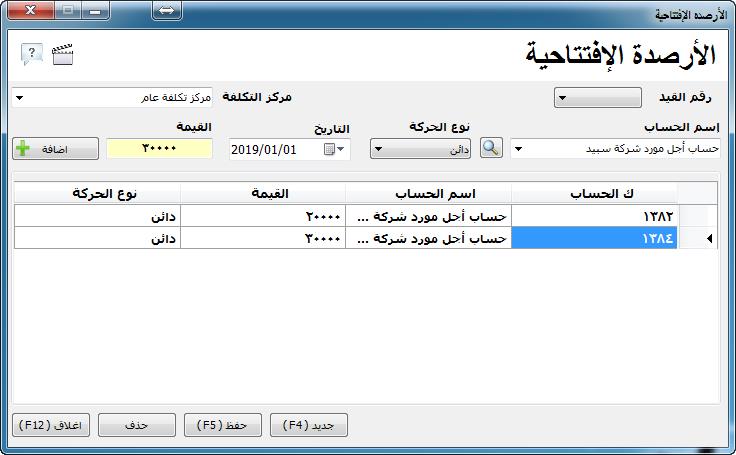
ب- ادخال حسابات آجل العملاء :
حيث يتم ادخال الرصيد الافتتاحى لحسابات اجل العملاء عند بداية استخدام البرنامج وتكون نوع
الحركة " مدينة " كما هو موضح بالشكل التالى :
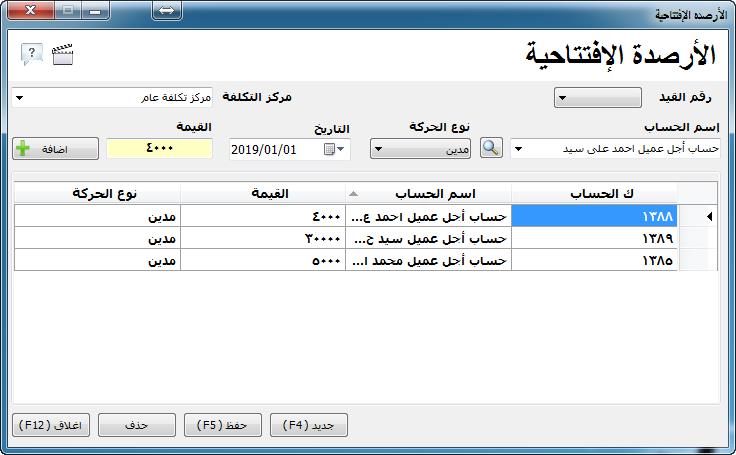
د- يمكنك ادخال الارصدة الافتتاحية لباقى الحسابات الاخرى مثل الحسابات البنكية وحسابات الخزائن وحسابات
الاصول الثابتة ... الخ . فما عليك الا اختيار اسم الحساب بعد اضافته من قائمة اسم الحساب الموجودة فى شاشة
الارصدة الافتتاحية ثم اختيار نوع الحركة اذا كانت دائنة او مدينة ثم تحديد التاريخ وبعد ذلك نكتب القيمة
ونضغط على زر اضافة .
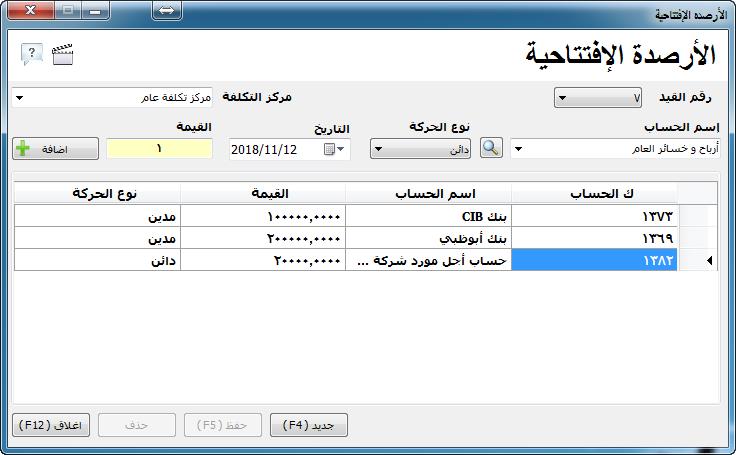
تعريف الاصول الثابتة
من خلال هذه الشاشة يمكنك تعريف الاصول الثابتة كالتالى :
تعريف اسم الحساب الرئيسى (المستوى الثانى ) ثم اضافة اسم الاصل الثابت مثل الاجهزة
والاثاث والادوات وغيرها من الاصول الثابتة ثم اضافة تاريخ شراء الاصل وقيمتة ومدة الاهلاك
ثم الضغط على اضافة ثم حفظ ،ويمكنك اضافة اكثر من اصل فى شاشة واحده وذلك عن طريق
تعريف اصل اخر قبل الضغط على حفظ .
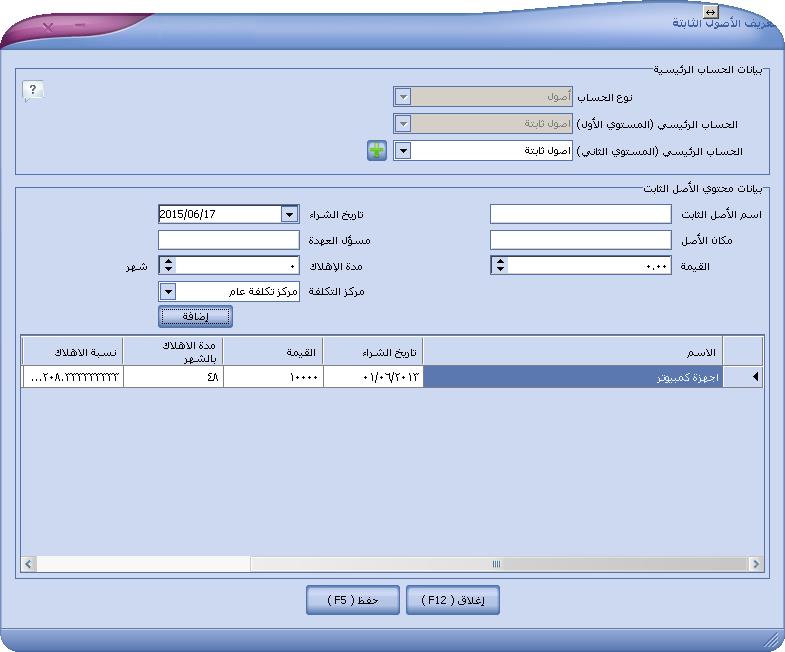
اهلاك الاصول الثابتة
من خلال هذه الشاشة يمكنك بالضغط على حساب الاهلاك الشهرى ويمكنك رؤية قيمة
الاهلاك عن طريق (تقرير بيانات الحسابات ـــ أصول ثابتة).
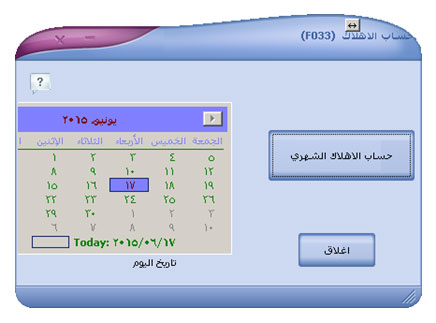
تعريف مراكز التكلفة :
" فى حالة الشركات ذات الفروع المتعددة" نحتاج الى تعريف مراكز التكلفة فتعريف مراكز التكلفة يساعد في التفريق بين الايرادات
والمصروفات والاصول والخصوم وحقوق الملكية لكل قسم او فرع او نشاط لانه اذا لم نستخدم مراكز التكلفة نحتاج الى دليل
حسابات مستقل لكل قسم او نشاط وحيث لا يتضخم دليل الحسابات نستخدم مراكز التكلفة وعليه فيمكن تحديد الاقسام او الانشطة
او الفروع التي بحاجة الى توضيح عملياتها بطريقة منفصلة ثم تعريف مراكز التكلفة لها بحيث اذا تم تسجيل سند القيد او سند القبض
او سند الصرف يتم تحديد مراكز التكلفة الخاصة بالقيد.
حيث يمكن اعتبار كل فرع من الفروع كمركز تكلفة مستقل عن باقى الفروع وايضاً يمكن تقسيم النشاط الواحد نفسه الى اكثر من
مركز تكلفة فلو لدينا شركة توكيلات تجارية يمكن اعتبار كل توكيل كمركز تكلفة وانشاء ميزانية مستقلة لكل توكيل مما يسهل حساب
الارباح والخسائر وقائمة الدخل لكل توكيل بشكل مستقل عن الشركة .
ولتعريف مركز التكلفة نقوم بفتح قائمة الحسابات ونختر منها " تعريف مراكز التكلفة " ستظهر لك شاشة كما بالشكل :
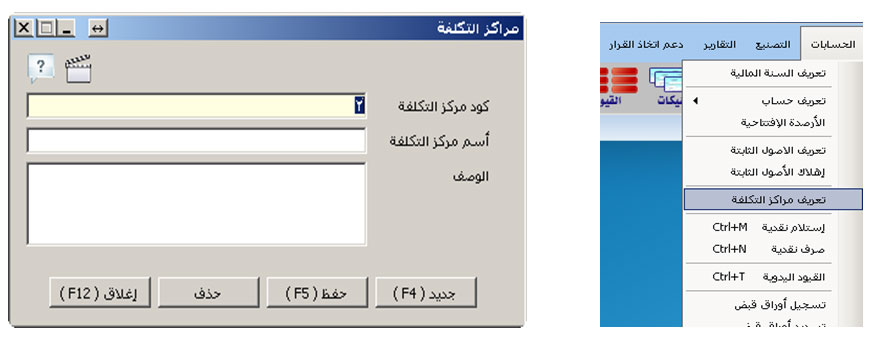
قم بكتابة اسم مركز التكلفة او اسم الفرع او القسم ثم اكتب وصف مختصر له ثم اضغط على زر حفظ وهذا الاسم سوف
يتم استدعائه عند تنفيذ فواتير البيع والشراء وكافة المعاملات المالية الأخرى.
استلام النقدية :
فى بعض الاحيان تحتاج الى تحصيل بعض المبالغ المالية النقدية من حسابات العملاء الاجل وذلك يتطلب منك وهذا يتطلب
منك استخدام الاجراء " استلام النقدية " فتستطيع من خلال شاشة استلام النقدية استلام اى مبالغ نقدية من اى حساب الى حساب
الخزينة عن طريق اختيار الحساب المستلم منه النقدية وتحديد القيمه والتاريخ ، ثم أضافة وصف يوضح الغرض من استلام النقديه ، ثم
حفظ . فمثلاً يمكنك استلام دفعة من حساب آجل عميل معين . فيتم اضافة هذه العملية الى كشف الحساب الخاص به .
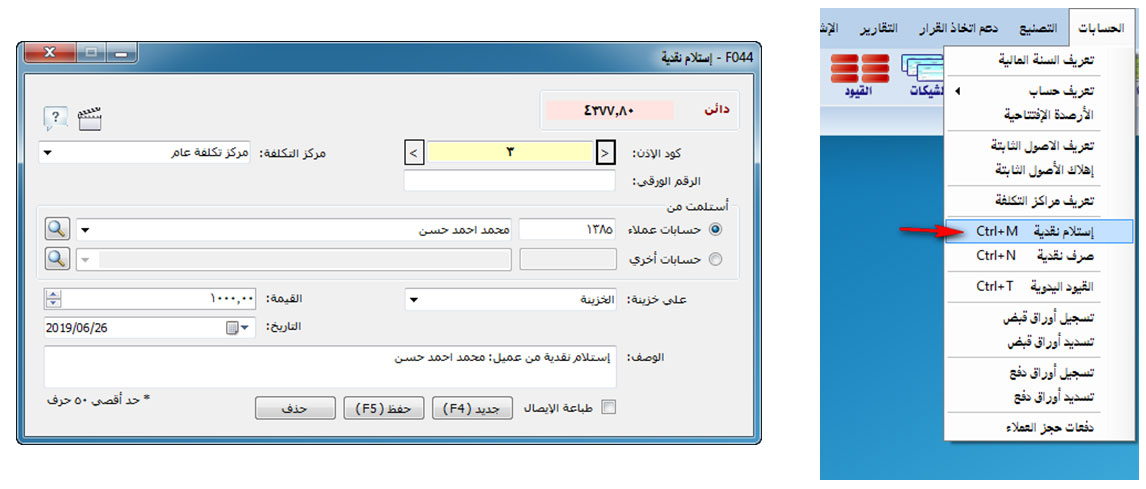
صرف النقدية :
من خلال شاشة صرف نقدية من الخزينه على اى حساب عن طريق اختيار الحساب المصروف اليه النقدية وتحديد القيمه
والتاريخ ، ثم أضافة وصف يوضح الغرض من صرف النقديه ، ثم حفظ . مثال على ذلك صرف الرواتب ، صرف مصروفات
إدارية أو عمومية ........ وهكذا.
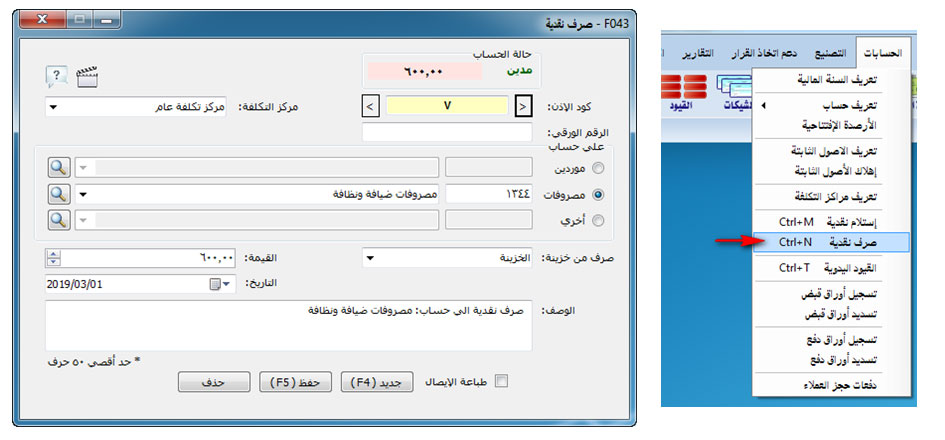
القيود اليدوية :
هى عبارة عن تعادل لقيمة مالية ويتكون من طرفين وهناك نوعين من القيود المحاسبية:
البسيط : هو القيد الذى يحتوى كل من طرفى القيد المحاسبى فيه على حساب واحد.
المركب : وفيه يحتوى احد طرفى القيد او كليهما على اكثر من حساب واحد.
مثال على القيد البسيط :
سحب مبلغ من البنك وايداعه بخزينه المنشأة
من حساب / الخزينه
الى حساب /البنك
مثال على القيد المركب :
سحب مبلغ من البنك لسداد التزامات ومصروفات ومشتريات
من مذكورين
ح/ المشتريات
ح/السيارات
ح/ اثاث
ح/ الموردين
ح/ اجور
الى حساب/البنك
من خلال هذه الشاشة ، شاشة القيود من قائمة الحسابات يمكنك تكوين قيد محاسبى بسيط او مركب كالتالى :
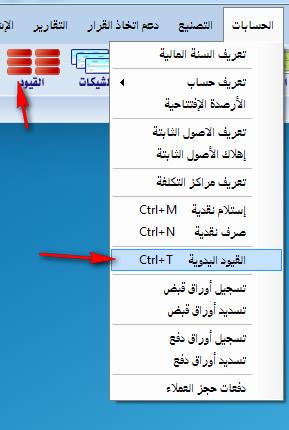
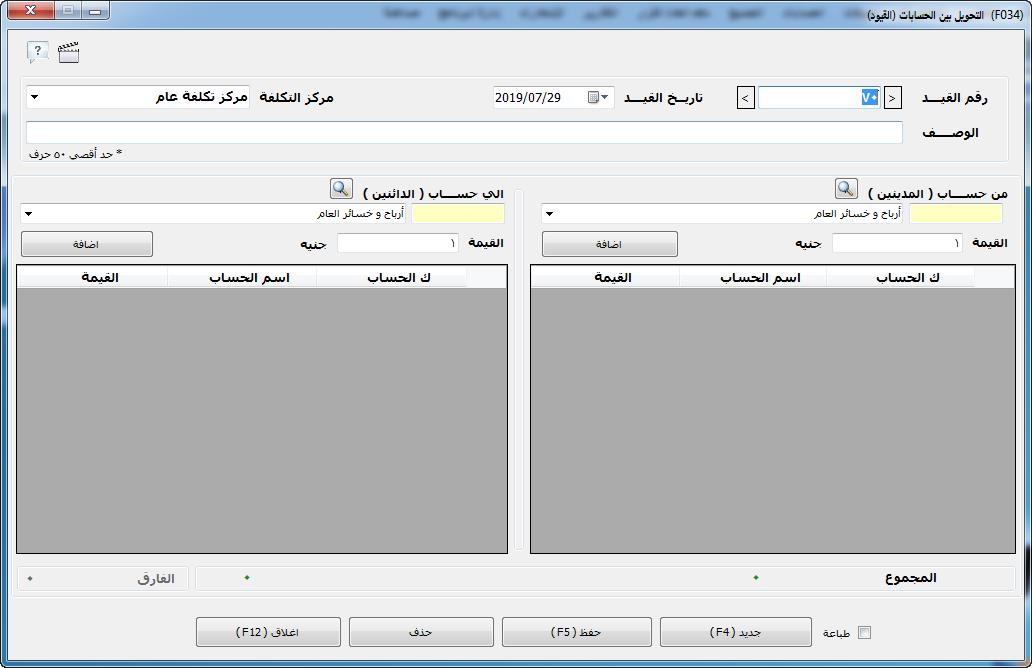
رقم القيد هو رقم مسلسل يظهر تلقائياً ، ثم أختيار تاريخ االقيد ثم وصفه اذا كان القيد (من حساب الخزينة الى حساب البنك) يكون
الوصف (سحب مبلغ من البنك ...... وايداعه بالخزينة) ، ثم أختيار حساب الجانب المدين (من حساب) ووضع قيمته والضغط
على اضافه ويمكن اضافة اكثر من حساب مدين وبالمثل الجانب الدائن .
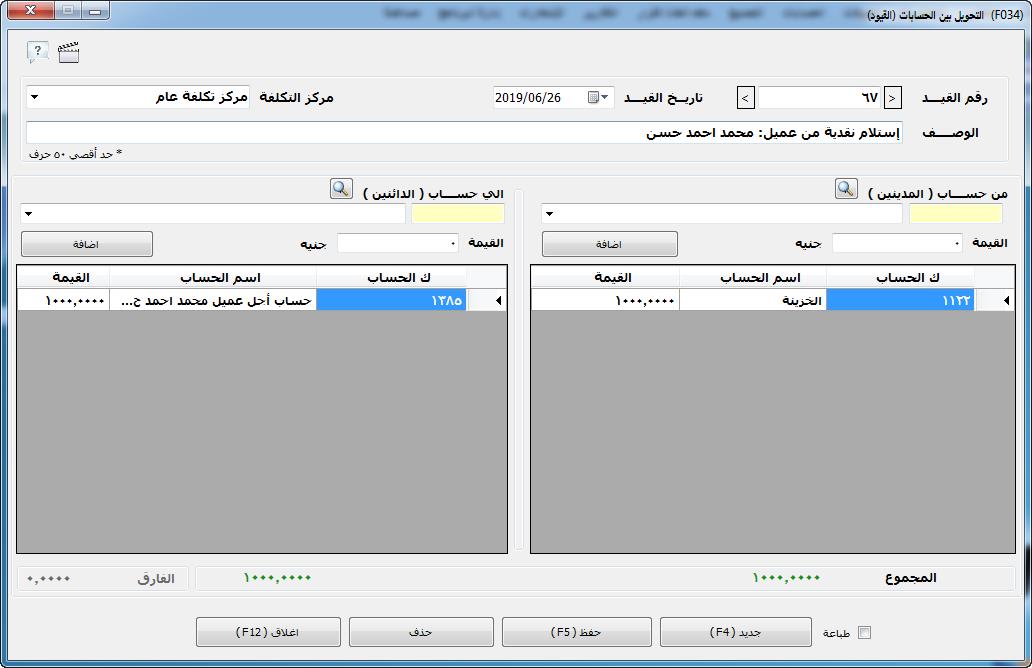
اما القيد المركب مثل فواتير المبيعات والمشتريات كما بالشكل التالى :
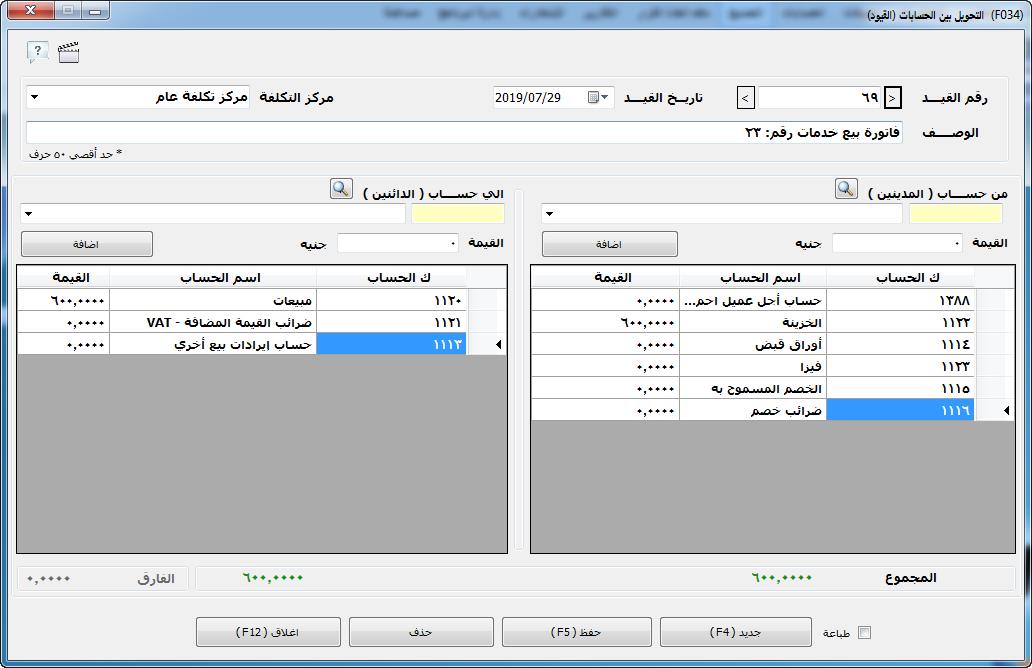
مع العلم ان اى عملية حسابية يتم تنفيذها بالبرنامج يتم تسجيلها على هيئة قيد محاسبى ويتوفر
بالبرنامج تقارير خاصة بهذه القيود.
تسجيل اوراق القبض
من خلال هذه الشاشة يمكنك أضافة شيك أوراق قبض ويكون كالتالى :
الى اوراق القبض من حساب (اختيار الحساب الصادر منه الشيك ) ثم تحديد قيمة الشيك وتاريخه ثم نضغط على زر حفظ.
وبعد ذلك تقوم باختيار حساب العميل الذى يتم صرف الشيك لحسابه أو تحديد حساب آخر مثل حساب المرتبات أو
المصروفات أو مصاريف نقل بضاعة الخ....... . ، وبعد ذلك يتم تحديد تاريخ تسجيل الشيك وتاريخ استحقاق الشيك
وقيمته وتحديد عدد ايام الاشعار وهى المدة التى سيقوم نظام التحذير الآلى عندها بتنبيهك بموعد السداد. بالاضافة الى
الملاحظات كما واشرنا سابقاً فى شيكات اوراق الدفع.
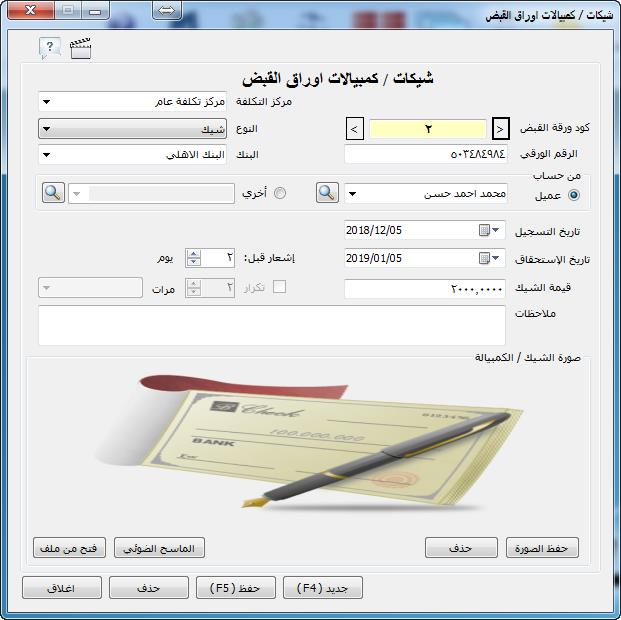
تسديد أوراق القبض
يتم من خلال هذه الشاشة تسديد وتحصيل شيكات أوراق القبض مثل شيكات العملاء . العملاء . فعندما نريد تحصيل شيك من
عميل فاننا نقوم بتحديد من حساب عميل ثم نختر حساب العميل من القائمة المنسدلة وبعد ذلك نقوم بتحديد الشيك المراد تحصيله
وفى الجزء السفلى من الشاشة " تسديد الى " يمكننا اختيار طريقة التحصيل اذا كان تحصيل عن طريق حساب بنكى أو تحصيل
من حساب خزينة أو تحصيل من حساب آخر. ثم نحدد تاريخ التسديد ونضغط على زر " تسديد الى حساب " وفى حالة رفض
الشيك نضغط على زر " رفض " .
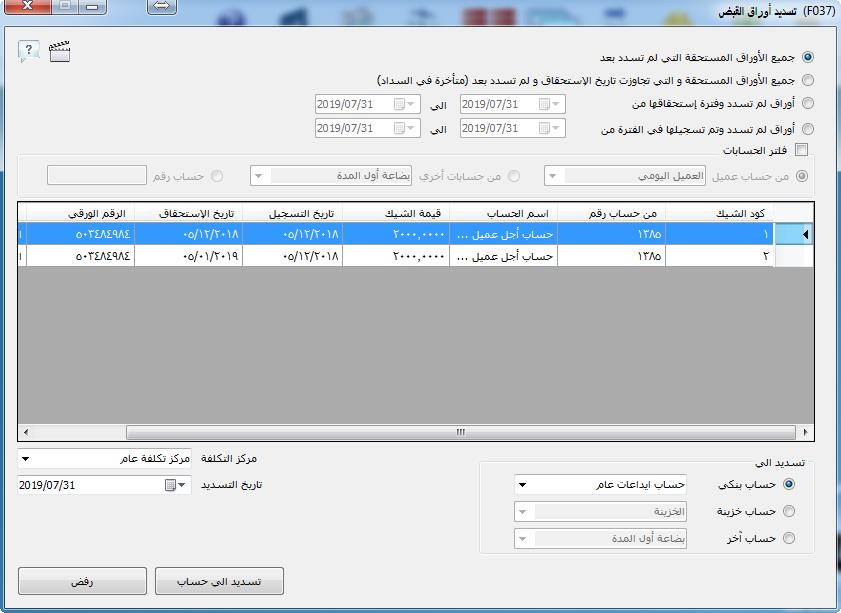
تسجيل شيكات اوراق الدفع
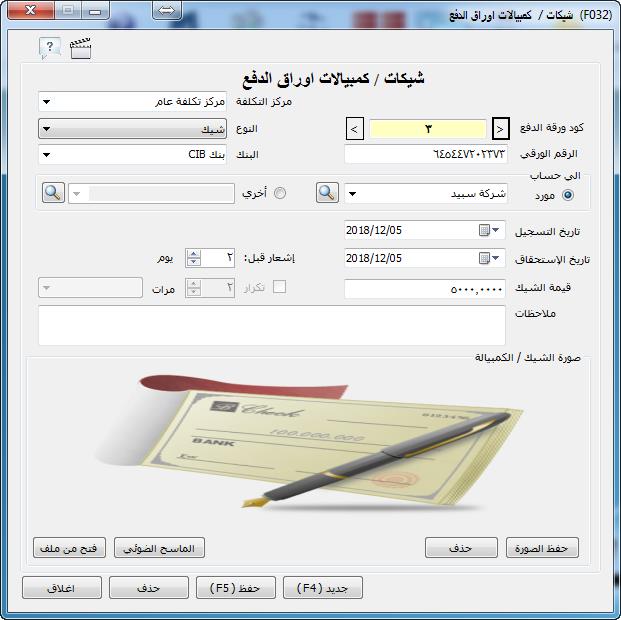
من خلال هذه الشاشة يمكنك اضافة شيك اوراق دفع كالتالى :
اختيار نوع الشيك اذا كان كمبيالة أو شيك بنكى . ثم الرقم الورقى للشيك او الكمبيالة بالاضافة الى
تحديد البنك الصادر منه الشيكات اما فى حالة الكمبيالة فتصبح القائمة المنسدلة " البنك " غير نشطة .
بالاضافة الى ذلك يمكنك اختيار حساب المورد الذى ستتم عليه عملية الدفع ، أو حسابات اخرى مثل مصروفات رواتب ، عمولات ....الخ .
وبعد ذلك عليك ان تحدد تاريخ تسجيل واستحقاق الشيك وقيمته وتحديد عدد الايام التى سوف يقوم فيها البرنامج اشعارك آلياً بموعد
استحقاق الشيك قبل موعد استحقاقه ، وكتابة الملاحظات الخاصة بالشيك . ويوفر لك برنامج الافضل خاصية هامة جداً وهى امكانية
عمل مسح ضوئى لصورة ضوئية من الشيك الورقى بمجرد الضغط على زر " الماسح الضوئى " أو استيراد صورة الشيك من ملف
اذا كان محفوظاً فى الجهاز .
تسديد أوراق الدفع
هذه الشاشة تحتوى على اوراق الدفع (الشيكات) وهى الشيكات المراد تسديدها من حسابى الشخصى الى حساب الموردين مثلاً.
ويمكنك تسديد اى منهم عن طريق اختيار مجموعة من الاختيارات . ويمكنك التحكم فى عرض الشيكات عن طريق عدة اختيارات وهى :
- عرض جميع الاوراق المستحقة التى لم تسدد بعد .
- جميع الاوراق المستحقة والتى تجاوزت تاريخ الاستحقاق ولم تسدد بعد ( متأخرة فى السداد ) .
- جميع الأوراق المستحقة والتى لم تسدد فى فترة معينة تقوم بتحديدها .
- عرض الشيكات الخاصة بمورد معين فقط حيث تقوم باختيار المورد من القائمة المنسدلة فيقوم بعرض الشيكات
التى على حساب هذا المورد فقط .
وعندما تريد تسديد شيك معين فما عليك الا ان تحدد الشيك بالضغط على السهم الموجود اقصى اليمين فيقوم بتحديد
الصف كله والذى يحتوى على بينات الشيك كما موضح بالشكل تم تحديد كود الشيك رقم 5
وستجد فى الجزء السفلى من الشاشة مجموعة تسمى تسديد من . حيث يمكنك تسديد من احدى حساباتك البنكية أو من
حساب الخزينة أو من حساب آخر .
ثم حدد تاريخ تسديد الشيك واضغط زر "تسديد الى حساب" أما فى حالة رفض الشيك فقم بالضغط على زر " رفض ".
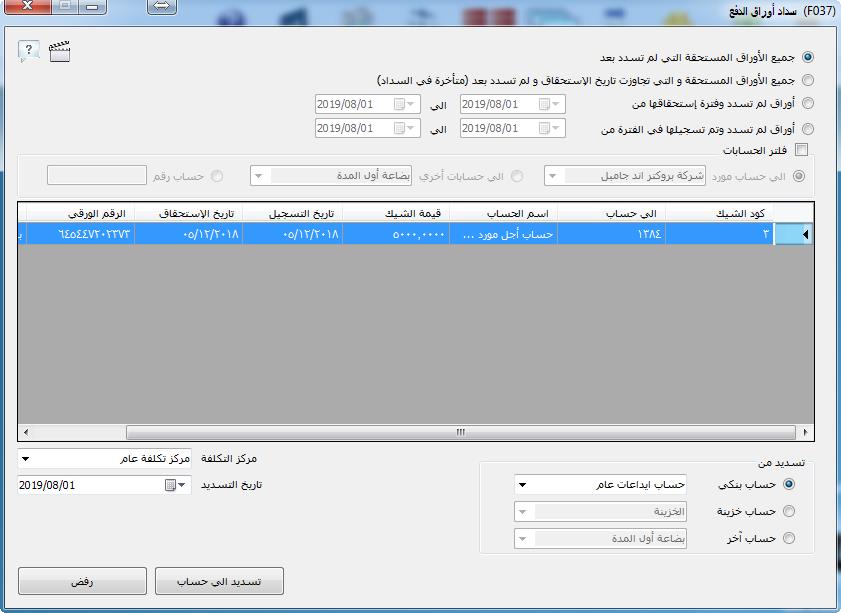
دفعة الحجز
دفعة الحجز هى مبلغ يودع فى حساب العميل بغرض الشراء فى المستقبل القريب او البعيد.
من خلال هذه الشاشة ، شاشة دفعه الحجز من قائمة الحسابات يمكنك ادخال دفعة حجز لحساب
اجل عميل ، كود دفعة الحجز هو رقم مسلسل تلقائياً ثم تحديد تاريخ دفعة الحجز ثم اختيار حساب
اجل العميل ثم ادخال قيمة دفعة الحجز ثم الضغط على حفظ .
ثم بعد ذلك يوجد اختيارين الاول اغلاق الشاشة وهذا يعنى ان دفعة الحجز تم حفظها فقط ولم تنفذ
والثانى تنفيذ وهذا يعنى ان تم تنفيذ دفعة الحجز ودخول المبلغ الى الخزينة تحت حساب العميل.